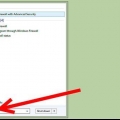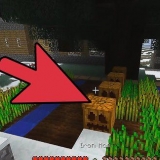klikk på "Arkiv", og så videre "Åpne diskbilde..". Velg ISO-filen din og klikk "Åpen". Diskbildet vil vises på skrivebordet ditt, akkurat som om du hadde satt inn disken i diskstasjonen. Denne metoden fungerer også for andre diskbildefiltyper, for eksempel DMG og IMG.
Skriv "hdiutil mount Diskbildet vil da vises på skrivebordet ditt, akkurat som om du hadde satt inn disken i diskstasjonen. Denne metoden fungerer også for andre diskbildefiltyper, for eksempel DMG og IMG.


Monter en iso-fil
Innhold
En ISO-fil er et diskbilde, vanligvis en kopi av en CD eller DVD. For å åpne disse filene må de være montert på en virtuell stasjon. Avhengig av operativsystemet ditt, er det forskjellige metoder for å gjøre dette. Følg trinnene i denne artikkelen for raskt å begynne å bruke ISO-filene dine.
Trinn
Metode 1 av 4: Windows 7 (eller eldre)

1. Last ned Daemon Tools Lite. Med dette gratis programmet kan du lage en virtuell diskstasjon for å åpne diskbilder. For Windows 7 har du versjon 4.35.6 eller nyere finner du programmet på nettsiden deres, her. Installer programmet når nedlastingen er fullført. Standardinnstillingene for installasjon er fine for de fleste brukere.
- Vær sikker på at du "Desktop Gadget" installer hvis du vil legge til Daemon Tools til stasjonære gadgets. Det kan gjøre det enklere å montere diskbilder i fremtiden.

2. Dra ISO-filen inn i Daemon Tools-programmet. Dra den til det nederste vinduet i programmet, så starter sammenkoblingen umiddelbart. Når prosessen er fullført, åpnes diskbildet som om du åpnet en disk i en diskstasjon.

3. Gjør ISO-filer automatisk åpnet av Daemon Tools fra nå av. Åpen "Preferanser" (Innstillinger) i Daemon Tools. Ikonet ser ut som et tannhjul, og du finner det på høyre side av verktøylinjen.
Klikk i venstre kolonne på "integrering". Kryss av i boksen ved siden av "ISO" og klikk "Søke om". Fra nå av vil hver ISO-fil åpnes automatisk med Daemon Tools når du klikker på den.
Metode 2 av 4: Windows 8

1. Høyreklikk på ISO-filen. Windows 8 er den første versjonen av Windows som støtter ISO-filåpning fra operativsystemet.

2. Velge "Åpne med Windows Utforsker" i menyen. Nå vil ISO-filen vises som en disk i en virtuell diskstasjon.

3. Fjern diskbildet for å avmontere. Åpen "Datamaskin" og høyreklikk på den virtuelle diskstasjonen som inneholder diskbildet ditt. Plukke ut "fjerne" for å demontere ISO-filen.
Metode 3 av 4: Mac OS X

1. Dobbeltklikk på ISO-filen. På Mac OS X støttes åpning av en ISO-fil fra operativsystemet, ingen ekstra programvare er nødvendig. Du kan åpne de fleste ISO-filer ved å dobbeltklikke på dem. Diskbildet vil vises på skrivebordet ditt, akkurat som om du hadde satt inn disken i diskstasjonen.

2. Bruk Diskverktøy. Hvis filen ikke åpnes ved å dobbeltklikke på den, kan du bruke programmet Diskverktøy. Du finner dette programmet her: Programmer > Verktøy > Diskverktøy.

3. Bruk Terminal. Hvis du foretrekker å jobbe med en ledetekst, kan du også montere et diskbilde med Terminal-programmet. Gå til Programmer > Verktøy > Terminal.
Metode 4 av 4: Linux

1. Logg inn som root-bruker. Hvis du er logget inn som en annen bruker, kan du endre det ved å skrive "$ su -" i ledetekstvinduet.

2. Opprett en mappe. Dette vil være sammenkoblingsstedet. I ledetekstvinduet skriver du "# mkdir –p /mnt/disk". Erstatt "disk" med et mappenavn du ønsker.

3. Monter diskbildet. Bruk kommandoen "# mount –o loop 

4. Søk i filene. Hvis diskbildet du monterer har et filsystem, kan du søke i filene med følgende kommandoer: "# cd /mnt/disk", etterfulgt av "# ls -1".
Artikler om emnet "Monter en iso-fil"
Оцените, пожалуйста статью
Populær